Vedligeholdelse af en opdateret BIOS er afgørende for optimal ydeevne og kompatibilitet på din pc. Hvis du er en MSI-bundkortbruger, der er ivrig efter at opdatere din BIOS, undrer du dig måske over, hvordan du gør dette effektivt ved hjælp af MSI Dragon Center. Denne omfattende guide vil lede dig gennem BIOS-opdateringsprocessen, dele alternativer og fremhæve almindelige faldgruber. Lad os dykke ned!
Opdatering af BIOS via MSI Dragon Center
1. Sørg for, at dit system er klar
Før du starter BIOS-opdateringen, skal du bruge et øjeblik på at sikre dig, at dit system er forberedt. Følg disse indledende trin for at beskytte dine data og enhed:
- Sikkerhedskopier dine data: Sikkerhedskopier altid dine vigtige filer for at forhindre tab af data under opdateringen.
- Tilslut til en pålidelig strømkilde: Sørg for, at din pc er tilsluttet eller fuldt opladet for at undgå strømafbrydelser.
- Tjek kompatibilitet: Kontroller, at den BIOS-version, du planlægger at installere, er specifikt designet til din bundkortmodel.
2. Naviger til BIOS Update sektionen
- Åbn MSI Dragon Center- applikationen.
- Gå over til fanen Support, afbildet i navigationsmenuen.
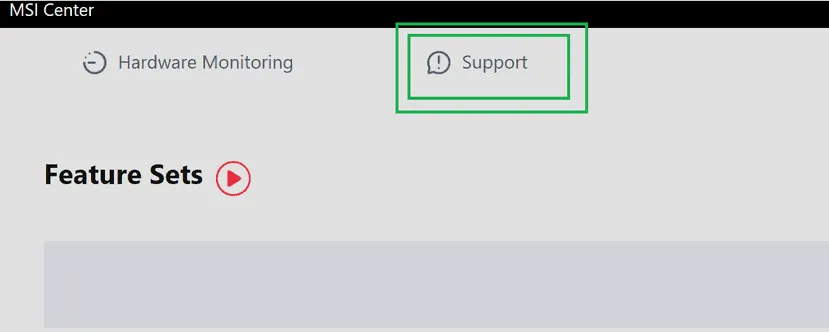
- Vælg Avanceret for at afsløre flere muligheder.
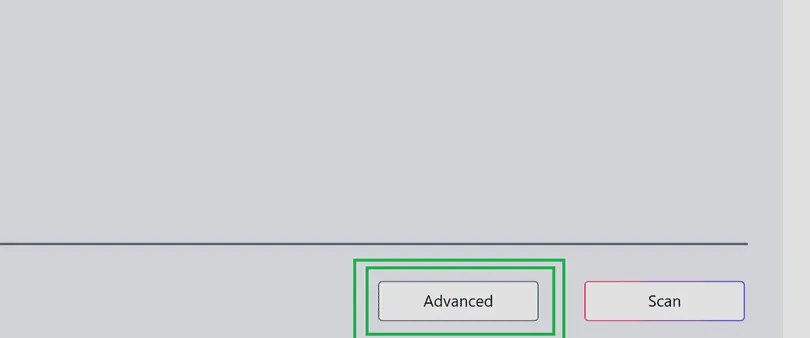
- Find og vælg den passende version af BIOS til dit bundkort. Vær helt sikker på, at den korrelerer med din model – forkerte opdateringer kan føre til alvorlige systemproblemer, inklusive bundkortfejl.
- Klik på Installer for at starte opdateringsprocessen.
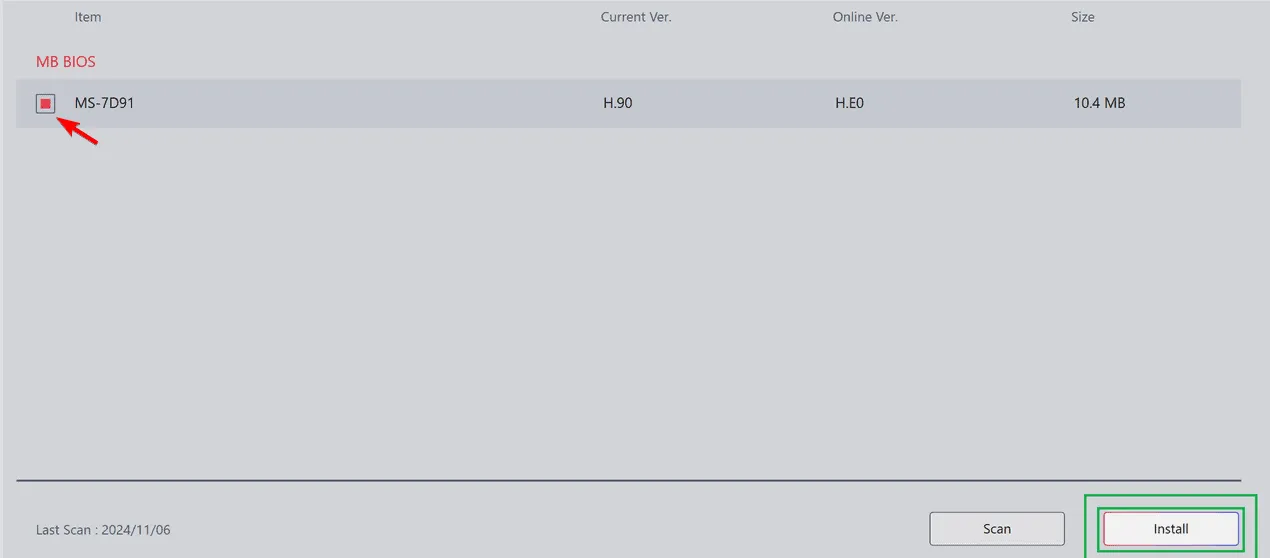
- Vælg derefter Opdater og genstart for at starte BIOS-opdateringen.
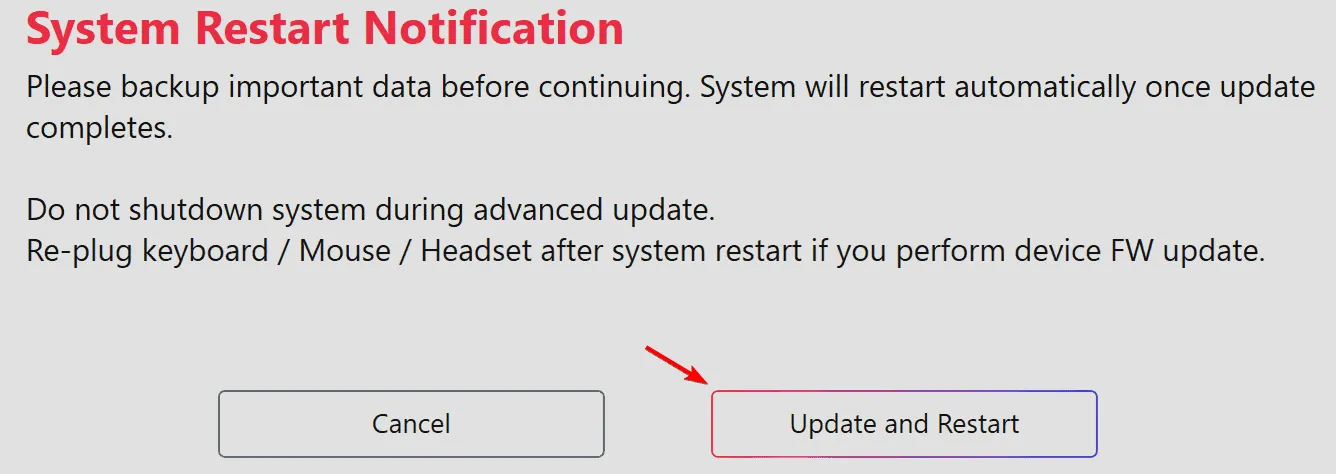
- Lad nu opdateringen køre sin gang. Det er vigtigt at undgå at afbryde denne proces, da det kan skade dit system.
- Når det er afsluttet, skal dit system genstarte og starte i Windows.
Varighed af BIOS-opdatering på MSI-systemer
Typisk varer BIOS-opdateringsproceduren på MSI-bundkort omkring 10 minutter. Tålmodighed i denne tid vil sikre, at dit system er tilstrækkeligt opdateret uden komplikationer.
Tilbyder MSI et dedikeret BIOS-opdateringsværktøj?
Virkelig! Et dedikeret BIOS-opdateringsværktøj kendt som M-Flash er tilgængeligt i BIOS-opsætningen, der fungerer som en alternativ måde at opdatere din firmware på.
Er det muligt at opdatere MSI BIOS uden et flashdrev?
Ja, MSI Dragon Center tillader BIOS-opdateringer uden et flashdrev. Denne metode anbefales dog ikke stærkt, da brugere ofte støder på problemer. For en mere pålidelig opdatering er brug af et flashdrev det sikreste valg.
Forekommer MSI BIOS-opdateringer automatisk?
Dette varierer efter bundkortmodel; MSI’s FAQ angiver dog, at BIOS-opdateringer kan udføres via Windows Update under særlige omstændigheder.
Sådan kontrollerer du, om din MSI BIOS er opdateret
- Begynd med at notere den aktuelle BIOS-version, der kører på din pc.
- Fortsæt til MSI-supportsiden, og find din bundkortmodel.
- Tjek den seneste tilgængelige BIOS-version, og sammenlign den med din nuværende version fra trin 1.
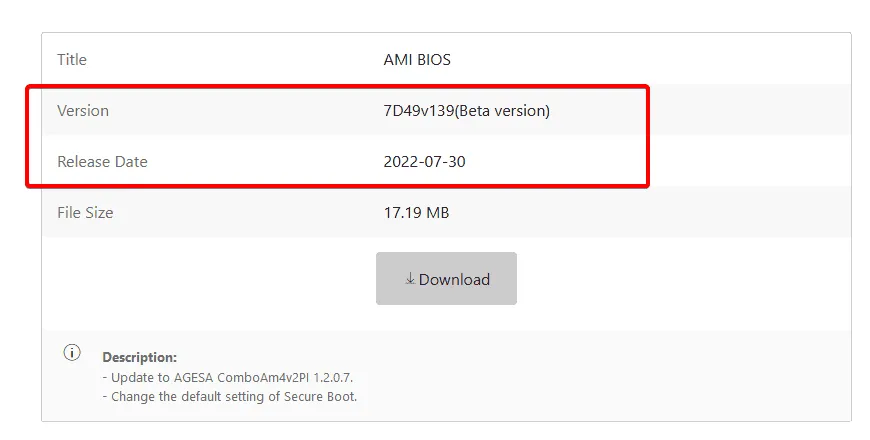
Hvis din BIOS er forældet, vil MSI Dragon Center bede dig om at downloade den seneste version.
Hvornår bør du overveje at opdatere din MSI BIOS?
Som en tommelfingerregel er det tilrådeligt at opdatere BIOS, når man bemærker systemproblemer, da dette kan forbedre kompatibiliteten med ny hardware og rette op på forskellige fejl. Alligevel har mange brugere rapporteret komplikationer med opdateringer gennem MSI Dragon Center, og i stedet fortaler for brugen af et flashdrev til BIOS-installationer.
Mens MSI Dragon Center letter en BIOS-opdatering, har adskillige brugere haft problemer med denne metode. Derfor opfordres en manuel tilgang ved hjælp af et flashdrev for et mere pålideligt resultat.
For yderligere assistance har vi også en dedikeret vejledning, der behandler problemer med installationen af MSI Dragon Center, hvilket sikrer en mere jævn brugeroplevelse.
Ofte stillede spørgsmål
1. Hvilke forholdsregler skal jeg tage, før jeg opdaterer min BIOS?
Før du starter en BIOS-opdatering, skal du sikre dig, at du sikkerhedskopierer væsentlige data, bekræfter, at din computer er tilsluttet en stabil strømkilde, og kontrollerer BIOS-versionens kompatibilitet med dit bundkort.
2. Kan en defekt BIOS-opdatering beskadige mit system?
Ja, en forkert BIOS-opdatering kan potentielt “mure” dit bundkort, hvilket gør dit system ubrugeligt. Det er afgørende at vælge den korrekte version og følge opdateringsproceduren omhyggeligt.
3. Er der alternativer til MSI Dragon Center for BIOS-opdateringer?
Ja, at bruge M-Flash-værktøjet i BIOS eller bruge et bootbart USB-flashdrev med de passende BIOS-filer er populære alternativer, som mange brugere finder mere pålidelige.
Skriv et svar